Hệ Thống (System)
Phần "Hệ Thống" cho phép bạn đặt các tùy chọn về thẻ đồ họa, giới hạn bộ nhớ và các cài đặt âm thanh.
Nếu phần cứng của bạn không hỗ trợ một số tùy chọn được miêu tả trên trang này thì chúng hoặc sẽ không được hiển thị, hoặc được sửa lại khi khởi động.
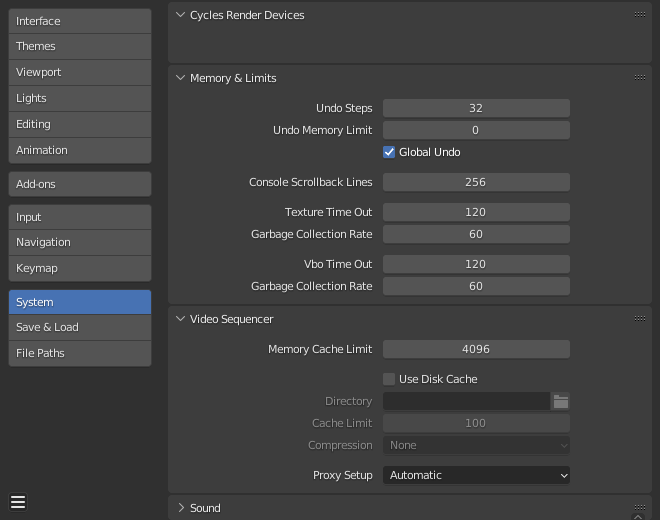
Phần về Cấu Hình Hệ thống.
Thiết Bị Kết Xuất Cycles (Cycles Render Device)
Thay đổi thiết bị tính toán mà máy kết xuất Cycles sử dụng để kết xuất các hình ảnh. Cycles có thể sử dụng CPU hoặc một số GPU nhất định để kết xuất hình ảnh, để biết thêm thông tin thì hãy xem trang GPU Rendering.
- Không (None)
Khi được đặt thành "Không" hoặc khi tùy chọn duy nhất là "Không": CPU sẽ được sử dụng làm thiết bị tính toán cho Cycles.
- CUDA
Nếu hệ thống có thiết bị Nvidia CUDA tương thích thì nó sẽ hiển thị dưới dạng tùy chọn để kết xuất với Cycles.
- OptiX
Nếu hệ thống có thiết bị Nvidia OptiX tương thích thì thiết bị này sẽ hiển thị dưới dạng tùy chọn để kết xuất với Cycles.
- HIP
Nếu hệ thống có thiết bị AMD HIP tương thích thì nó sẽ hiển thị dưới dạng tùy chọn để kết xuất với Cycles.
- oneAPI
Nếu hệ thống có thiết bị Intel oneAPI tương thích thì nó sẽ có sẵn để sử dụng dưới dạng tùy chọn cho kết xuất với Cycles.
- Kim Loại (Metal)
Nếu hệ thống có thiết bị Apple Metal tương thích thì thiết bị này sẽ hiển thị dưới dạng tùy chọn để kết xuất với Cycles.
- Phân Bổ Bộ Nhớ trên các Thiết Bị (Distribute Memory Across Devices)
Phân bổ tài nguyên trên nhiều GPU, thay vì sao chép trùng lặp dữ liệu, sẽ giải phóng không gian một cách hiệu quả cho các cảnh lớn hơn. Lưu ý rằng để có tùy chọn này hoạt động, các GPU phải được kết nối với nhau bằng giao thức truyền thông băng thông cao. Hiện tại chỉ có NVLink trên GPU Nvidia là được hỗ trợ mà thôi.
- MetalRT [Thử Nghiệm] (MetalRT [Experimental])
MetalRT cho quá trình dò tia sử dụng ít bộ nhớ hơn cho các cảnh sử dụng nhiều đường cong và có thể mang lại hiệu suất tốt hơn trong các trường hợp cụ thể nào đó. Song, khả năng hỗ trợ này hiện nay chỉ là thử nghiệm và một số cảnh có thể hiển thị không chính xác..
Các Sắp Đặt của Hệ Điều Hành (Operating System Settings)
Biến thiết đặt này thành Blender mặc định của bạn.
Ghi chú
Bảng tùy chọn này chỉ có sẵn trên Microsoft Windows mà thôi.
- Đặt Làm Mặc định (Make Default)
Đặt lắp đặt Blender hiện đang được sử dụng làm mặc định để tạo hình các hình tem và mặc định cho quá trình mở các tập tin blend.
Bộ Nhớ & các Giới Hạn (Memory & Limits)
- Số Bước Hoàn Tác (Undo Steps)
Số bước Hoàn Tác khả dụng.
- Giới Hạn Bộ Nhớ Hoàn Tác (Undo Memory Limit)
Lượng bộ nhớ sử dụng tối đa trong số Mb (0 là vô hạn).
- Hoàn Tác Toàn Cầu (Global Undo)
Chức năng này cho phép Blender lưu các hành động đã thực hiện khi bạn "không" ở trong "Chế Độ Biên Soạn". Ví dụ, nhân đôi các đối tượng, thay đổi các cài đặt bảng điều khiển hoặc chuyển đổi giữa các chế độ.
Cảnh báo
Trong khi vô hiệu hóa tùy chọn này sẽ tiết kiệm bộ nhớ một chút, song nó cũng sẽ ngăn chặn bảng Điều Chỉnh Thao Tác Trước Đây (Adjust Last Operation) hoạt động nữa, nó cũng đồng thời ngăn không cho các tùy chọn công cụ được thay đổi trong một số trường hợp. Đối với các sử dụng thông thường thì tốt nhất bạn nên giữ tính năng này được bật lên nhé.
Xem thêm
Đọc thêm về các tùy chọn đối với Hoàn Tác và Tái Tác (Read more about Undo and Redo options).
- Số Dòng Cuộn Trở Lại trong Bàn Giao Tiếp (Console Scroll-back Lines)
Số dòng được lưu trong bộ đệm của cửa sổ bàn giao tiếp. Hữu ích cho mục đích gỡ lỗi và kết xuất dòng lệnh.
- Thời Hạn của Chất Liệu (Texture Time Out)
Thời gian kể từ lần truy cập cuối cùng của chất liệu GL trong số giây đồng hồ, và được phóng thích sau đó. Đặt giá trị này thành 0 để duy trì tình trạng chất liệu được cấp phát chỗ chứa.
- Tần Số Thu Dọn Rác (Garbage Collection Rate)
Số giây đồng hồ giữa các lần thi hành trình thu dọn rác chất liệu GL..
- Thời Hạn của VBO (VBO Time Out)
Thời gian kể từ lần truy cập cuối cùng bộ đệm đệm đỉnh của đối tượng GL (VBO) trong số giây đồng hồ sau khi nó được phóng thích (đặt thành 0 để duy trì VBO ở tình trạng đã được cấp phát chỗ chứa).
- Tần Số Thu Dọn Rác (Garbage Collection Rate)
Số giây giữa các lần thi hành của bộ thu dọn rác trong đối tượng bộ đệm Điểm Đỉnh GL.
Trình Phối Hình (Video Sequencer)
- Giới Hạn Bộ Nhớ Đệm (Memory Cache Limit)
Giới hạn trên của bộ nhớ đệm trong Trình Phối Hình và Trình Chỉnh Sửa Đoạn Phim (trong số megabyte). Để có một Trình biên soạn đoạn phim tối ưu và Trình Phối Hình có hiệu suất thì bạn nên sử dụng các giá trị cao.
- Bộ Nhớ Đệm trên Đĩa (Disk Cache)
Ghi các dải được lưu trong bộ nhớ cache vào đĩa có thể lưu trữ nhiều hơn RAM. Để sử dụng Bộ Nhớ Đệm trên Đĩa, tùy chọn này phải được bật, đặt "Thư Mục cho Bộ Đệm Nhớ trên Đĩa" và "Giới Hạn Bộ Đệm Nhớ trên Đĩa", sau đó lưu hoặc mở lại tập tin blend hiện có.
- Thư mục (Directory)
Vị trí trên đĩa để lưu trữ bộ nhớ đệm.
- Giới Hạn Bộ Nhớ Đệm (Cache Limit)
Giới hạn trên của bộ nhớ đệm trên đĩa của Trình Phối Hình (tính bằng gigabyte), cài đặt thành 0 sẽ tắt bộ nhớ đệm trên đĩa đi.
- Nén (Compression)
Mức độ nén hình ảnh trong bộ nhớ đệm trên đĩa. Chức năng đòi hỏi sự cân nhắc giữa khả năng tiết kiệm dung lượng đĩa và yêu cầu về tốc độ xử lý cao hơn. Việc sử dụng nén càng cao yêu cầu tốc độ ghi/đọc đĩa nhanh hơn và sử dụng nhiều thời gian CPU hơn.
- Thiết Lập Đại Diện (Proxy Setup)
Khi nào và cách thức tạo bản Đại Diện (Proxies).
- Tự Động (Automatic):
Xây dựng bản đại diện cho các đoạn phim và hình ảnh được cộng thêm vào, trong mỗi kích thước duyệt thảo đã định.
- Thủ Công (Manual):
Thiết lập các bản đại diện một cách thủ công.
Âm Thanh (Sound)
Bảng điều khiển này chứa các cài đặt âm thanh để chơi lại trực tiếp trong Blender và chỉ khả dụng với một thiết bị cụ thể mà thôi, chứ không phải là "Không" được. Để điều khiển các cài đặt xuất khẩu âm thanh này thì xin hãy xem mục Bảng Mã Hóa (Encoding Panel) và Bảng Âm Thanh (Audio Panel).
- Thiết bị Âm Thanh (Audio Device)
Đặt động cơ âm thanh sử dụng để xử lý và xuất ra âm thanh.
- Không (None):
Không hỗ trợ chơi lại âm thanh (các dải âm thanh vẫn có thể được nạp và hiển thị bình thường).
- CoreAudio:
Trên macOS, CoreAudio là API âm thanh bản địa. Đây là cài đặt mặc định cho người dùng macOS và nên được ưu tiên.
- PulseAudio:
PulseAudio là máy chủ âm thanh được sử dụng phổ biến nhất trên các bản phân phối Linux hiện đại. Nếu PulseAudio đã có sẵn thì nó sẽ nên là cài đặt ưu tiên trên Linux.
- WASAPI:
Trên Windows, WASAPI là API âm thanh bản địa được giới thiệu với Windows Vista. Đây là cài đặt mặc định cho người dùng Windows và nên được ưu tiên.
- Jack:
Động cơ âm thanh chuyên nghiệp chất lượng cao, song cần một máy chủ cấu hình phù hợp chạy trên hệ thống của bạn. Hỗ trợ đồng bộ hóa chính xác với các ứng dụng âm thanh chuyên nghiệp khác cũng sử dụng Jack.
- Thư Viện Âm Thanh Mở (OpenAL):
Có sẵn trên toàn bộ các nền tảng, nhất là trong trường hợp các động cơ bản địa không hoạt động như mong muốn. Chất lượng âm thanh 3D chơi lại có thể nghe khác hơn so với khi được kết xuất.
- SDL:
Sử dụng API cho Tầng Phương Tiện Truyền Thông Trực Tiếp Đơn Giản từ libsdl.org hỗ trợ toàn bộ các nền tảng. Có thể có chất lượng thấp hơn và do đó chỉ nên được sử dụng làm một phương pháp dự phòng mà thôi.
- Kênh (Channels)
Đặt số lượng kênh âm thanh.
- Bộ Đệm Pha Trộn (Mixing Buffer)
Đặt số lượng mẫu được sử dụng bởi bộ đệm pha trộn âm thanh. Kích thước bộ đệm cao hơn có thể gây ra vấn đề trì trệ, nhưng nếu bạn nghe thấy tiếng nhấp chuột hoặc các vấn đề khác thì hãy thử tăng kích thước lên.
- Tấn Số Mẫu (Sample Rate)
Đặt tần số lấy mẫu (sampling rate) cho âm thanh.
- Định Dạng Mẫu Vật (Sample Format)
Đặt định dạng mẫu âm thanh.